
HƯỚNG DẪN SỬ DỤNG VÀ BẢO TRÌ MÁY TÍNH XÁCH TAY
lượt xem 265
download
 Download
Vui lòng tải xuống để xem tài liệu đầy đủ
Download
Vui lòng tải xuống để xem tài liệu đầy đủ
Trong khoảng 1 năm trở lại đây, nhu cầu sử dụng laptop tay ngày càng nhiều bởi sự đa dạng của sản phẩm, các nhãn hiệu nổi tiếng (Acer, HP- Compaq, IBM Lenovo, Toshiba, NEC, Sony Vaio, Fujitsu,...). Giá cả đã giảm dần đã khiến nhiều người sử dụng chuyển hướng sang sử dụng máy tính xách tay. Ưu điểm của máy tính xách tay hơn máy tính để bàn là bạn có thể sử dụng ở bất cứ nơi đâu.
Bình luận(0) Đăng nhập để gửi bình luận!
Nội dung Text: HƯỚNG DẪN SỬ DỤNG VÀ BẢO TRÌ MÁY TÍNH XÁCH TAY
- HƯỚNG DẪN SỬ DỤNG VÀ BẢO TRÌ MÁY TÍNH XÁCH TAY - Trong khoảng 1 năm trở lại đây, nhu cầu sử dụng laptop tay ngày càng nhiều bởi sự đa dạng của sản phẩm, các nhãn hiệu nổi tiếng (Acer, HP- Compaq, IBM Lenovo, Toshiba, NEC, Sony Vaio, Fujitsu,...). Giá cả đã giảm dần đã khiến nhiều người sử dụng chuyển hướng sang sử dụng máy tính xách tay. Ưu điểm của máy tính xách tay hơn máy tính để bàn là bạn có thể sử dụng ở bất cứ nơi đâu. - Mua được một chiếc laptop ưng ý đã khó mà sử dụng nó thế nào cho đúng cách càng khó hơn. Theo các thông tin từ phòng bảo hành của hãng sản xuất và các trung tâm sửa chữa máy tính xách tay, phần lớn những hư hỏng của laptop là do người sử dụng vô tình gây nên. Làm thế nào để sử dụng hiệu quả và khai thác tối đa hiệu năng hoạt động của máy, thực hiện bảo trì định kỳ cho chiếc latop của bạn để tuổi thọ của máy được lâu hơn lại là một khó khăn với đa số người sử dụng hiện nay. - Bộ phận kỹ thuật và bảo hành Công ty Cổ Phần Đăng Khoa chúng tôi có những khuyến cáo và hướng dẫn đến khách hàng cách bảo quản và sử dụng hiệu quả tránh hỏng hóc và gây ra các sự cố khi sử dụng laptop (máy tính xách tay). - Khách hàng cần lưu ý đến những vấn đề sau: 1. Màn hình laptop: - Khi màn hình bị bẩn, bạn nên sử dụng dung dịch chuyên dụng cùng với rẻ lau mềm sạch để lau màn hình. Thấm vừa đủ ướt và lau nhẹ nhàng từ trên xuống dưới mà không lau theo hình xoáy tròn, trái qua phải hay phải qua trái. Sau đó, dùng rẻ mềm sạch lau. Chú ý: động tác phải hết sức nhẹ nhàng, tránh không để nước bắn vào khe màn hình, khi lau cần tắt nguồn điện. Đặc biệt, tuyệt đối không được dùng ngón tay ấn vào màn hình, bởi sẽ gây tổn thương cấu trúc màn hình, dẫn tới hư hỏng màn hình. Không sử dụng các dung dịch như cồn, nước tẩy rửa....để lau màn hình laptop 2. Pin laptop: - Khi bạn mua một chiếc laptop mới bạn nên sử dụng thiết bị Adapter kèm theo máy và xạc pin từ 8h đến 10h trong 3 lần sử dụng đầu tiên để pin được nạp đầy sau khi mới mua. Vì pin laptop khi mới thì pin của nhà sản xuất mặc định chỉ có phôi không, chưa có nạp tích điện. Sau khi nạp đủ thời gian trên sau mỗi lần, bạn không dùng thiết bị Adapter cắm điện khi sử dụng mà để xả hết lưu lượng tích điện trong pin còn khoảng 10% thì lại xạc tiếp. Làm như vậy tuổi thọ của pin sẽ lâu hơn không bị chai pin, không nên bật tắt nhiều lần trong một khoảng thời gian ngắn. Ngoài ra, nên hạn chế việc cắm thiết bị Adapter trực tiếp vào lúc máy đang sử dụng, tức là bắt pin vừa nạp vừa xả. Bạn cũng nên chú ý thiết bị adapter phải phù hợp với loại máy bạn đang sử dụng. - Khi tháo pin cất đi không để pin gần các vật kim loại, không để pin bị ẩm hoặc bị nước vô. Đây cũng là khuyến cáo của nhà sản xuất đến người tiêu dùng. 3. Dùng túi xách chuyên dụng: - Một phụ kiện nhỏ nhưng không thể thiếu là các túi xách chuyên dụng dành cho laptop. Bạn không cần quan tâm nhiều đến mẫu mã, kiểu dáng mà lưu ý khả năng chịu
- lực, chống ma sát, tính cơ động và chống thấm nước khi gặp mưa. Trong đó, khả năng giữ cố định máy trong khi di chuyển là điều kiện bạn cần đặc biệt quan tâm. Khi để máy vào túi cũng nên để đúng chiều. Các túi xách cho laptop thường còn có chứa các gói chống ẩm. 4. Kê máy sử dụng: - Bạn không nên sử dụng các loại khăn trải bàn dạng bông để lót dưới máy, không để máy lên trên bề mặt mềm như chăn, đệm, ghế salon, không để máy lên đùi khi làm việc vì có thể dẫn đến nóng máy vì khả năng thoát nhiệt kém. Nên để máy trên những mặt phẳng cố định, thoáng rộng và cách xa các vật dễ vỡ. Một điểm nữa, sau khi sử dụng bạn nên tắt máy và chờ một lát cho máy nguội rồi mới cho vào túi xách. 5. Không nên mở đĩa CD/DVDROM bị trầy xước: - Với ổ đĩa quang CD/DVDROM, bạn không nên cho thiết bị đọc đĩa bị trầy xước quá nhiều lần trong thời gian dài sẽ làm mắt đĩa quang đọc kém đi và gây nên hiện tượng kén đĩa. 6. Mở màn hình một góc 90 hoặc 120 độ: - Khi sử dụng laptop, bạn nên đóng mở nhẹ nhàng, tránh gây ra hiện tượng đứt cáp nối giữa mainboard và màn hình. Khuyến cáo của hãng sản xuất là nên mở màn hình ở một góc thích hợp nhất là từ 90 đến 120 độ và không nên đóng mở liên tục nhiều lần trong một thời gian ngắn. 7. Chuột và bàn phím: - Ngoài những vấn đề chính nêu trên bạn cần quan tâm, một số vấn đề tưởng nhỏ như bàn phím và chuột mà không nhỏ chút nào. Mỗi dòng máy đều có thiết kế bàn phím riêng. Vì các phím đều khá mềm nên rất dễ bị hỏng hóc khi có va đập mạnh nên cần cẩn thận khi thao tác với bàn phím. Khi dùng chuột nối ngoài, bạn nên chú ý khoá chức năng di chuột cảm biến Touchpad (phím tắt Fn + F7). 8. Giảm độ sáng màn hình và tắt các thiết bị không cần thiết: - Khi tạm thời không sử dụng laptop bạn nên làm giảm độ sáng màn hình để tiết kiệm pin, tắc bớt các chức năng không sử dụng tạm thời như wireless, kết nối USB, firewire,... 9. Sử dụng nguồn điện hiệu quả: - Sử dụng phần mềm quản lý nguồn điện trong laptop có thể tiết kiệm nhiều năng lượng và kéo dài thời gian sử dụng pin hơn. - Nếu máy có tích hợp chức năng tạo profiles quản lý nguồn riêng thì hãy lựa chọn profiles phù hợp nhất với bạn mà vẫn đạt hiệu quả tối ưu nhất. - Hãy nhấn Start -> Control Panel ->Power Options. Trong Power Schemes, chọn Max Battery và nhấn OK. - Lựa chọn này sẽ tắt màn hình sau 2 phút và đưa máy tính xách tay của bạn về chế độ chờ (standby) sau 3 phút không sử dụng. Nếu thấy không thích hợp, hãy chuyển qua lựa chọn Portable/Laptop, lựa chọn này sẽ đưa về chế độ chờ sau 5 phút. 10. Hệ điều hành và phần mềm cài đặt: - Hiện nay một số model của hãng sản xuất laptop khi xuất xưởng sản phẩm ra thị
- trường bán cho người tiêu dùng thường có Hệ điều hành có bản quyền kèm theo máy như: Windows XP Profesional, Windows XP Home và mới nhất hiện nay là Hệ điều hành mới Windows Vista. - Bạn cần lưu ý nên sử dụng các Hệ điều hành và phần mềm có bản quyền để các ứng dụng chạy ổn định hơn, cập nhật các chương trình diệt virus, quét spyware mới nhất, sao lưu backup dữ liệu thường xuyên. 11. Nâng cấp phần cứng: - Nếu bạn có nhu cầu nâng cấp phần cứng như lắp thêm bộ nhớ RAM, ổ cứng HDD,... khi thực hiện việc này bạn nên mang máy laptop đến nơi bạn mua, hoặc nhà phân phối để được tư vấn kỹ thuật và kiểm tra khả năng tương thích của thiết bị trước khi quyết định nâng cấp. Vì máy laptop bạn mua có tem bảo hành của nhà phân phối được dán nên vỏ máy. Nếu bạn tự ý tháo ra làm rách tem bảo hành thì bạn sẽ bị mất quyền lợi bảo hành sản phẩm chính hãng. Lưu ý chung: Nếu không thông thạo về phần cứng, khi gặp bất cứ sự cố nào về phần cứng của laptop, tốt nhất bạn nên đem đến các trung tâm bảo hành nơi bạn mua hoặc trung tâm bảo hành của nhà phân phối để được trợ giúp, không nên tự ý tháo máy để sửa dẫn đến hư hỏng nặng hơn.

CÓ THỂ BẠN MUỐN DOWNLOAD
-

Re: Hướng dẫn sử dụng đĩa Hiren Boot CD
 19 p |
19 p |  418
|
418
|  126
126
-

Bài giảng Tài liệu hướng dẫn sử dụng Powerpoint - ThS. Nguyễn Đăng Tỵ
 108 p |
108 p |  388
|
388
|  84
84
-

Hướng dẫn sử dụng Norton Antivirus và McAfee VirusSan part 1
 29 p |
29 p |  250
|
250
|  64
64
-

Hướng dẫn sử dụng Crytal Reports XI part 1
 33 p |
33 p |  200
|
200
|  54
54
-

Hưỡng dẫn sử dụng phần mềm Kaspersky
 55 p |
55 p |  242
|
242
|  53
53
-

Hướng dẫn sử dụng Norton Antivirus và McAfee VirusSan part 3
 41 p |
41 p |  121
|
121
|  23
23
-

Hướng dẫn sử dụng Norton Antivirus và McAfee VirusSan part 5
 41 p |
41 p |  245
|
245
|  22
22
-

Hướng dẫn sử dụng Norton Antivirus và McAfee VirusSan part 2
 41 p |
41 p |  115
|
115
|  21
21
-

Hướng dẫn sử dụng Norton Antivirus và McAfee VirusSan part 4
 41 p |
41 p |  120
|
120
|  20
20
-
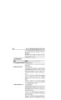
Hướng dẫn sử dụng Norton Antivirus và McAfee VirusSan part 10
 36 p |
36 p |  112
|
112
|  17
17
-
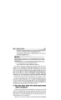
Hướng dẫn sử dụng Norton Antivirus và McAfee VirusSan part 9
 41 p |
41 p |  116
|
116
|  17
17
-
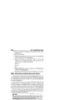
Hướng dẫn sử dụng Norton Antivirus và McAfee VirusSan part 6
 41 p |
41 p |  162
|
162
|  16
16
-

Hướng dẫn sử dụng Norton Antivirus và McAfee VirusSan part 7
 41 p |
41 p |  100
|
100
|  15
15
-

Hướng dẫn sử dụng Norton Antivirus và McAfee VirusSan part 8
 41 p |
41 p |  110
|
110
|  14
14
-

Hướng dẫn sử dụng Stagraphic
 137 p |
137 p |  148
|
148
|  13
13
-

Tài liệu hướng dẫn sử dụng an toàn các phần mềm, công cụ dạy, học trực tuyến
 164 p |
164 p |  17
|
17
|  9
9
-
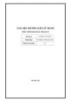
Tài liệu hướng dẫn sử dụng phần mềm khai báo hải quan
 283 p |
283 p |  22
|
22
|  9
9
-

Hướng dẫn sử dụng A+ Folder Locker
 6 p |
6 p |  100
|
100
|  5
5
Chịu trách nhiệm nội dung:
Nguyễn Công Hà - Giám đốc Công ty TNHH TÀI LIỆU TRỰC TUYẾN VI NA
LIÊN HỆ
Địa chỉ: P402, 54A Nơ Trang Long, Phường 14, Q.Bình Thạnh, TP.HCM
Hotline: 093 303 0098
Email: support@tailieu.vn








